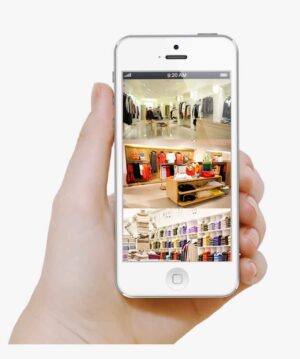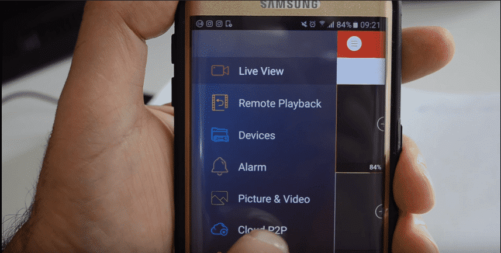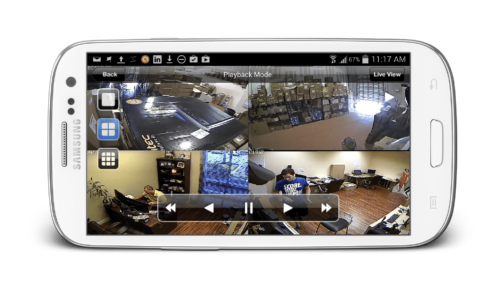Bersama kemajuan zaman dan teknologi, banyak sekali alat-alat yang sekarang tersedia dalam versi lebih modern. Contohnya seperti CCTV koneksi ke HP yang memudahkan penggunaan dan pemantauan kondisi di sekitar.
Walaupun untuk bisa menghubungkan CCTV ke HP, kamu harus melakukan tahapan instalasi yang cukup membuat bingung. Tapi kerepotan itu akan setara dan seimbang dengan manfaat yang bisa kamu dapatkan setelahnya.
Kamu akan bisa mengawasi setiap tempat yang sudah dipasangi CCTV dari HP di mana saja dan kapan pun. Dengan cara ini maka penggunaan CCTV akan jauh lebih maksimal dan bisa sangat mengurangi risiko kejahatan orang luar.
Mengakses CCTV Jarak Jauh Lewat HP
Beberapa vendor atau penyedia layanan pemasangan CCTV rata-rata sudah meningkatkan jenis teknologi yang mereka gunakan. Kebanyakan CCTV sudah bisa diakses secara online dan bisa dipantau lewat berbagai perangkat seperti HP (berbagai OS) dan laptop dengan bantuan internet.
Untuk bisa melakukan pengawasan jarak jauh menggunakan HP, kamu tidak harus dalam IP Public Static. Fitur pengawasan bisa kamu gunakan hanya dengan internet dari IndiHome yang IP Public Dinamic dengan memanfaatkan fasilitas yang bernama DDNS.
Dengan adanya fasilitas tersebut, kamu menjadi bisa membuka dan mengawasi CCTV dari luar area hanya dengan bermodalkan smartphone dan jaringan internet. Selain itu kemampuan akses CCTV koneksi ke HP juga bisa dilakukan pada jaringan internet dari paket data seluler provider lokal.
Untuk bisa melakukan pengawasan tersebut, biasanya kamu bisa menggunakan layanan berupa fasilitas cloudP2P. Fasilitas ini rata-rata sudah disediakan oleh para vendor DVR (Digital Video Record).
Bisa dibilang juga jika semua DVR model terkiri sudah disematkan port untuk ethernet atau LAN yang mendukung untuk protocol TCP/IP. Sehingga membuatnya bisa diakses lewat jaringan internet.
Jika kamera pada CCTV kamu sudah menggunakan protocol TCP/IP, maka bisa langsung dipantau lewat HP menggunakan internet tanpa DVR. Tapi bisa juga memasukkan IP dari CCTV ke DVR dan mengatur DVR tersebut agar bisa dilihat lewat internet..
Kamu harus memastikan seperti memiliki port TCP/IP atau tidak. Jika tidak, kamu juga masih bisa memasukkannya ke DVR agar dapat dilihat secara online. Selain itu pastikan juga CCTV yang kamu pasang itu bisa terhubung ke jaringan internet.
Cara CCTV koneksi ke HP menggunakan Cloud Access P2P dikenal jauh lebih mudah dan kamu tidak harus memiliki IP Public seperti versi DDNS. Sehingga lebih fleksibel dan tidak begitu merepotkan.
Perlu kamu tahu, ketika mengakses DVR CCTV, maka kamu akan menggunakan bandwidth upload. Sebab pada aktivitas ini sebenarnya CCTV sedang upload gambar ke internet.
1. Cara CCTV Koneksi ke HP Via Cloud Access P2P
Layanan ini biasanya sudah disediakan oleh para penyedia pemasangan CCTV dan pihak-pihak lain di sekitarnya. Layanan Cloud Access P2P juga dikenal gratis tanpa ada biaya tambahan ketika ingin diaktifkan untuk memantau CCTV jarak jauh.
Ada beberapa syarat yang harus kamu siapkan sebelum bisa menggunakan Cloud Access P2P. Berikut syaratnya:
- Tambahkan jaringan internet pada DVR CCTV atau pada IP Camera CCTV;
- Daftarkan diri ke akun Cloud Access P2P; dan
- Masukkan akun Cloud Access P2P yang dimiliki ke website dari vendor atau penyedia DVR CCTV dan juga IP Camera CCTV.
Cara Kerja dan Kelebihan
Cloud Access P2P ini seolah-olah akan menggunakan server digital yang bisa kamu akses secara online dan melihat apa yang terjadi lewat CCTV.
Ketika DVR CCTV sudah tersambungkan ke jaringan internet, maka akan muncul upaya untuk menghubungi server relay dari pihak vendor. Kemudian kamu harus memakai aplikasi berupa CMS atau VMS yang mendukung fitur Cloud Access P2P.
Setelah menjalankan aplikasinya nantinya kamu akan bisa mengakses DVR CCTV yang sudah terhubung dengan server relay.
Dengan mekanisme cara kerja seperti itu, kamu bisa mendapatkan beberapa kelebihan jika memilih cara CCTV koneksi ke HP lewat fitur Cloud Access P2P ini. Berikut beberapa kelebihannya:
- Fitur ini sangat cocok bagi orang yang tidak begitu kenal teknologi CCTV. Karena kamu tidak akan melakukan instalasi secara manual yang ribet.
Tinggal memastikan syarat-syaratnya terpenuhi, maka bisa mengakses kamera CCTV lewat HP dengan internet.
- DVR CCTV yang digunakan ketika melihat secara online lewat HP tidak akan terkena pemindaian dari para bot peretas. Ini juga tidak akan mudah diretas secara langsung oleh para pelaku kejahatan.
- Sepenuhnya fitur Cloud Access P2P dikendalikan oleh penyedia. Kamu tidak perlu melakukan apa pun.
Kendali ini juga termasuk dalam hal keamanan di mana kamu hanya bisa berharap pihak vendor bisa meningkatkan keamanan jaringan dari serangan peretas.
- Akses yang sangat mudah menggunakan HP, Tablet maupun PC lewat aplikasi CMS/VMS dengan internet.
Cara Penggunaan
Jika kamu tertarik untuk mengaktifkan fitur ini, berikut beberapa langkah tahapannya:
Aktivasi Cloud Access P2P
- Pertama masuklah ke DVR kamu sebagai pihak admin.
- Setelah berhasil login, carilah menu tulisan “Configuration” dan kemudian carilah tab opsi menu tulisan “Network”.
- Di dalam menu tersebut pilihlah “Advanced Settings” lalu klik pada tab “Platform Access”.
- Untuk mengaktifkan Cloud Access P2P bisa tambahkan centang di samping tulisan “Enable”.
- Berikutnya tambahkan “Verification Code” dan jika sudah tekan tombol “Save”. Kode ini akan digunakan untuk mengakses aplikasi VMS/CMS.
Pendaftaran Akun
Ketika Cloud Access P2P pada DVR CCTV sudah aktif, berikutnya lakukan proses pendaftaran akun. Berikut caranya:
- Masuklah ke situs dari penyedia DVR CCTV. Di sini contohnya menggunakan merek dari HIKVISION dan mengakses ke situs “hik-connect.com” dan tekan tombol tulisan “Register”.
- Setelah itu kamu akan diantarkan ke halaman pengisian form dan isilah semua kolom sesuai data yang diminta oleh sistem.
- Isilah alamat email untuk mendapatkan kode verifikasi dan isikan kode itu ke kolom pop-up yang muncul.
- Sampai tahap ini kamu sudah mendapatkan akun Cloud Access P2P dan siap ke tahapan berikutnya.
- Kamu juga bisa mendaftarkan akun lewat aplikasi mobile yaitu dengan mendownload aplikasi CMS atau VMS dari penyedia DVR CCTV. Contohnya HIKVISION maka nama aplikasinya adalah “iVMS 4500”.
- Setelah itu jalankan aplikasinya dan pilih negara di mana kamu berada.
- Kemudian kamu bisa tekan tombol strip tiga yang ada di atas kiri pojok dan di dalamnya bisa cari opsi “Cloud P2P”.
- Selanjutnya teka tombol “Register” di bagian paling bawah.
- Masukkan alamat email yang aktif dan isilah kode verifikasi yang dikirim ke email tersebut.
- Buat juga username dan password untuk mengakses VMS nantinya.
Daftar DVR Di Aplikasi Cloud Access P2P
Jika kamu sudah mengaktifkan Cloud Access P2P pada DVR CCTV dan sudah membuat akun, maka untuk mengelolanya harus memakai platform Cloud Access P2P juga.
Jadi tahapan berikutnya adalah daftar DVR CCTV yang sudah aktif Cloud Access P2P ke platform. Berikut caranya:
- Masuk ke situs dari penyedia DVR CCTV. Contohnya vendor HIKVISION maka akses situs “hik-connect.com”.
- Setelah itu di dalam halaman situs bisa cari menu “Device Management” dan pilih “Add” masukkan serial number dari perangkat DVR CCTV kamu.
- Jika diminta kode verifikasi, maka isikan dengan kode verifikasi yang sudah kamu buat pada Cloud Access P2P di tahapan “Aktivasi” tadi.
- Saat DVR sudah online, di sini kamu sudah bisa mengakses DVC CCTV di mana saja menggunakan semua perangkat menggunakan aplikasi Cloud Access P2P dan internet.
Melihat Langsung CCTV Lewat HP
Untuk melihat CCTV koneksi ke HP, bisa menggunakan aplikasi bawaan dari vendor DVR. Kamu bisa mengaksesnya dalam bentuk web, aplikasi mobile maupun PC.
Jika kamu menggunakan aplikasi HP, di halaman pertama bisa pilih list DVR dan pilih tulisan Live View. Sementara pada aplikasi CMS/VMS, bisa pilih list DVR dan pilih Live View.
2. Cara CCTV Koneksi Ke HP Via Dynamic Domanin Name Server (DDNS)
Cara mengakses CCTV lewat HP menggunakan DDNS ini sangat direkomendasikan jika DVR tidak memiliki Cloud Acces P2P. DDNS juga sering menjadi pilihan ketika pengguna CCTV ingin membuat sebuah desain jaringan tampilan CCTV secara kustom.
Memang jika dibandingkan dengan Cloud Access P2P, DDNS ini jauh lebih ribet. Tapi kelebihannya kamu bisa lebih bebas berkreasi. Karena semua ada dalam kendali sendiri dan bisa diatur sesuai dengan kebutuhan.
Konsepnya sama seperti saat kamu masuk ke server local menggunakan internet, di mana server local itu anggapannya adalah DVR CCTV tersebut. syarat utama untuk melakukan cara ini adalah kamu memiliki akses menuju router dan harus mendapatkan juga IP Public dari penyedia internet.
Cara Kerja
Sebagian besar IP Public bersifat dynamic yaitu saat direstart maka akan ganti. Apalagi untuk menggunakan cara DDNS ini kamu harus tahu IP Public dengan cara mengeceknya secara manual.
Sehingga karena sifatnya dynamic, tentu akan kerepotan ketika mengeceknya terus menerus. Solusinya pada DDNS ini kamu bisa menggunakan hostname saja.
Sebab para penyedia DDNS sudah membuat sebuah aplikasi yang terus mengalai pembaruan ketika IP Publicnya berubah. Jadi fungsi DDNS hanya sekedar untuk mempermudah mengganti IP Public yang dinamis.
Perbedaan dengan Cloud Access P2P, untuk DDNS ini kamu akan terhubung langsung ke perangkat client lewat internet. Sedangkan Cloud Access P2P tadi menggunakan server relay sebelum terhubung ke DVR CCTV.
Layanan DDNS ini juga berbayar untuk membeli layanannya. Sayangnya ada kelemahan dari DDNS ini yaitu lebih rawan bisa dipindai oleh para peretas. Karena saat menggunakan DDNS, maka kamu membuka jalan masuk ke DVR CCTV.
Di sini para peretas juga bisa masuk dan melakukan hal buruk ke perangkat dan jaringan.
Cara Penggunaan
Daftar Akun DDNS dan Membuat Host
Pertama kamu harus mendaftarkan akun DDNS dan membuat host baru. Biasanya banyak penyedia yang memberlakukan biaya tertentu.
Tapi jika kamu ingin sekedar mencoba dengan penggunaan yang terbatas, bisa ke situs seperti dnsdynamic.org, NoIP.com, changeIP.com, dynu.com, dyn.com, hik.online.com (khusus DVR HIKVISION) atau ke hik-connect.com, dan lain-lain.
Selain nama di atas, kamu bisa mencarinya di internet untuk penyedia DDNS. Untuk masa percobaan hanya terbatas selama 30 hari dan jika ingin berlanjut harus bayar.
Membuat Hostname
Saat sudah memiliki DDNS, kamu berikutnya harus membuat hostname menggunakan domain dari DDNS tadi. Hostname ini akan digunakan untuk alamat DVR CCTV online agar bisa diakses menggunakan jaringan internet.
Contohnya di sini menggunakan situs No.IP.com, di halaman utama bisa pilih tulisan “Dynamic DNS” lalu ke menu tulisan “Hostnames”. Berikutnya bisa pilih “Create Hostanames” dan buat nama baru di kolom “Hostname” sesuai selera.
Isikan juga bagian “Domain” dan tekan “Create Host”.
Pengaturan DDNS Updater
Pemasangan DDNS Updater di sini hanya berguna untuk memberikan informasi mengenai IP Public dyanamic ke server DDNS.
Sehingga nantinya domain atau host akan secara otomatis mengganti IP Public dengan yang terbaru sesuai perubahan-perubahan yang terjadi. Berikut langkah-langkahnya:
- Masuk ke pengaturan DVR CCTV kamu sesuai dengan vendornya.
- Setelah itu bisa pilih pada opsi tulisan “Network” dan pilih lagi “Basic Settings”.
- Di dalam menu itu kamu bisa pilih tab “DDNS” dan tambahkan tanda centang di samping tulisan kecil “Enable DDNS”.
- Isikan juga informasi di kolom bawahnya sesuai dengan DDNS yang sudah kamu buat tadi seperti Hostname dan lain-lain.
- Terakhir tekan “Save”.
Pengaturan Port
Pengaturan ini memiliki tujuan agar saat mengakses host lewat internet dengan DDNS, maka bisa diteruskan menuju IP Private DVR CCTV yang ada di jaringan lokal.
Pengaturan Port atau Port Forwading ini hanya bisa dilakukan pada perangkat dengan IP Public. Kamu harus tahu dulu IP Private pada DVR dan juga nomor port yang dipakai. Caranya cukup masuk ke pengaturan DVR CCTV.
Setelah itu pilih pada bagian “Network” pilih lagi opsi menu “Basic Settings” dan klik tab “Port”. Di sini terlihat IP Privatenya. Lalu kamu juga harus Port Forwading di Router Mikrotik. Berikut caranya:
- Pertama bisa masuk dan login ke mikrotik.
- Setelah itu pilih pada menu tulisan “IP” dan berikutnya ke “Firewall”.
- Jika sudah carilah tulisan “NAT” dan klik tombol “Add” atau simbol “+” lalu ke “General”.
- Untuk bagian “Chain” bisa pilih pada “dstnat” lalu “Protocol” isi dengan “6 (tcp)” dan “Port” isi pakai port yang ada di DVR CCTV kamu.
- Bagian In.Interface bisa isi menggunakan lokasi IP Public berada sesuai ISP.
- Lalu pilih tab “Action” dan isi kolom kosong sesuai informasi yang kamu miliki.
- Jika tidak ada Router Mirkotik, kamu bisa mengatur Port Forwading di Modem Router. Untuk cara ini sesuaikan saja dengan penyedia internetnya karena berbeda-beda.
Mengakses CCTV Lewat HP
- Pertama download dulu aplikasi CMS di HP sesuai vendor DVR CCTV.
- Setelah itu di halaman utama bisa ke bagian “Devices” dan pilih “Manual Adding”.
- Kemudian bisa pilih opsi dengan tulisan “Registe mode” dan pilih “IP/Domain”.
- Masukkan saja host admin yang sudah kamu miliki.
- Masukkan juga port yang sudah dibuat di dst.port dan masukkan juga username beserta password DDNS yang sudah dibuat tadi.
- Kamu bisa mulai melihat Live View dengan memilih device yang sudah ditambahkan dan pilih “Live View”.
Mengakses CCTV Lewat PC
- Download aplikasi CMS versi PC.
- Masuk ke bagian “Tool” lalu ke “Device Management” dan pilih “Server”.
- Berikutnya ke bagian “Encoding Device”, “Add Device” pilih “IP/Domain”.
- Masukkan informasi yang dibutuhkan dan jika sudah bisa pilih “Live View”
Kemajuan zaman telah memudahkan kamu untuk mengakses CCTV koneksi ke HP jarak jauh. Sehingga dengan kemajuan ini, kamu bisa mengawasi apa pun yang terjadi secara real-time dan bisa mencegah tindak kejahatan lebih cepat.
Lihat Juga :